Připojení na řídicí panel podpory pro rozhodování o nouzové reakci v nemocnici
Aplikace šablony řídicího panelu pro podporu rozhodování o nouzové reakci nemocnice je součástí sestav řešení Microsoft Power Platform pro reakci na zdravotní stav. Na řídicím panelu se zobrazují správci tísňového volání agregovaná data v rámci svého zdravotnického systému, aby mohli včas a správně rozhodovat.
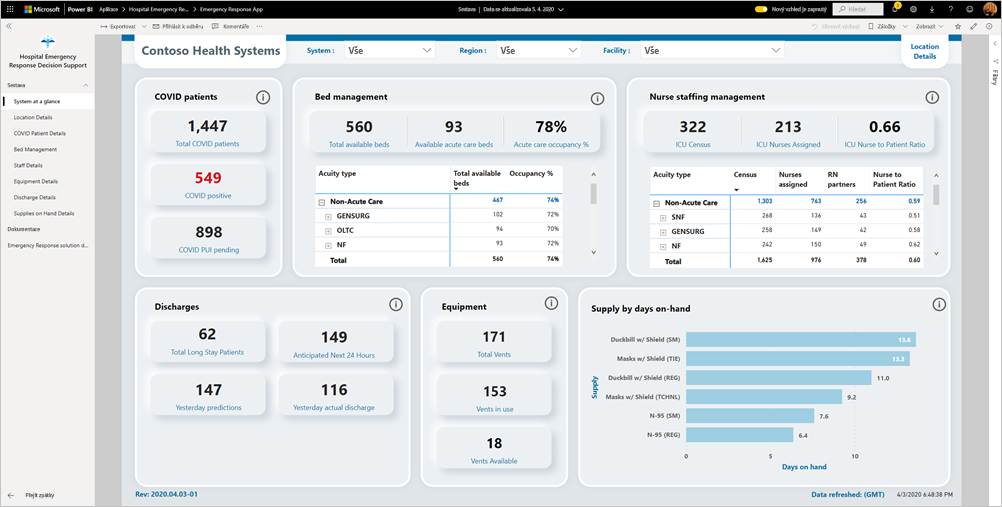
V tomto článku se dozvíte, jak nainstalovat aplikaci a jak se připojit ke zdrojům dat. Informace o tom, jak používat sestavu, kterou uvidíte s touto aplikací, najdete v dokumentaci k řídicímu panelu podpory pro řešení tísňového volání nemocnice.
Po instalaci aplikace šablony a připojení ke zdrojům dat můžete sestavu přizpůsobit podle svých potřeb. Pak ji můžete distribuovat jako aplikaci kolegům ve vaší organizaci.
Požadavky
Před instalací této aplikace šablony musíte nejprve nainstalovat a nastavit řešení Power Platform pro nouzové reakce nemocnice. Instalace tohoto řešení vytvoří odkazy na zdroj dat potřebné k naplnění aplikace daty.
Při instalaci řešení Power Platform pro nouzové reakce nemocnice si poznamenejte adresu URL instance prostředí Common Data Service. Budete ji potřebovat k připojení aplikace šablony k datům.
Instalace aplikace
Kliknutím na následující odkaz se dostanete k aplikaci: Aplikace šablony řídicího panelu podpory pro řešení tísňového volání nemocnice
Na stránce AppSource aplikace vyberte ZÍSKAT HNED.
Přečtěte si informace v jedné další věci a vyberte Pokračovat.

Vyberte volbu Instalovat.
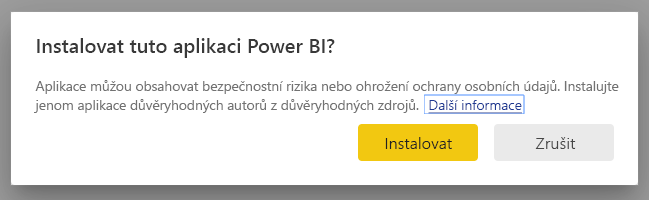
Po instalaci se aplikace zobrazí na stránce Aplikace.
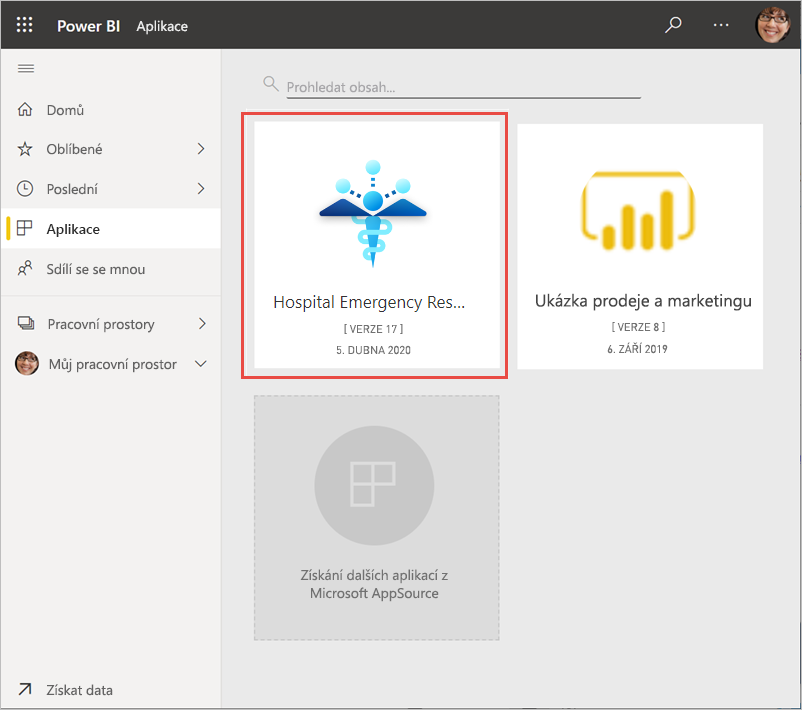
Připojení ke zdrojům dat
Výběrem ikony na stránce Aplikace otevřete aplikaci.
Na úvodní obrazovce vyberte Prozkoumat.
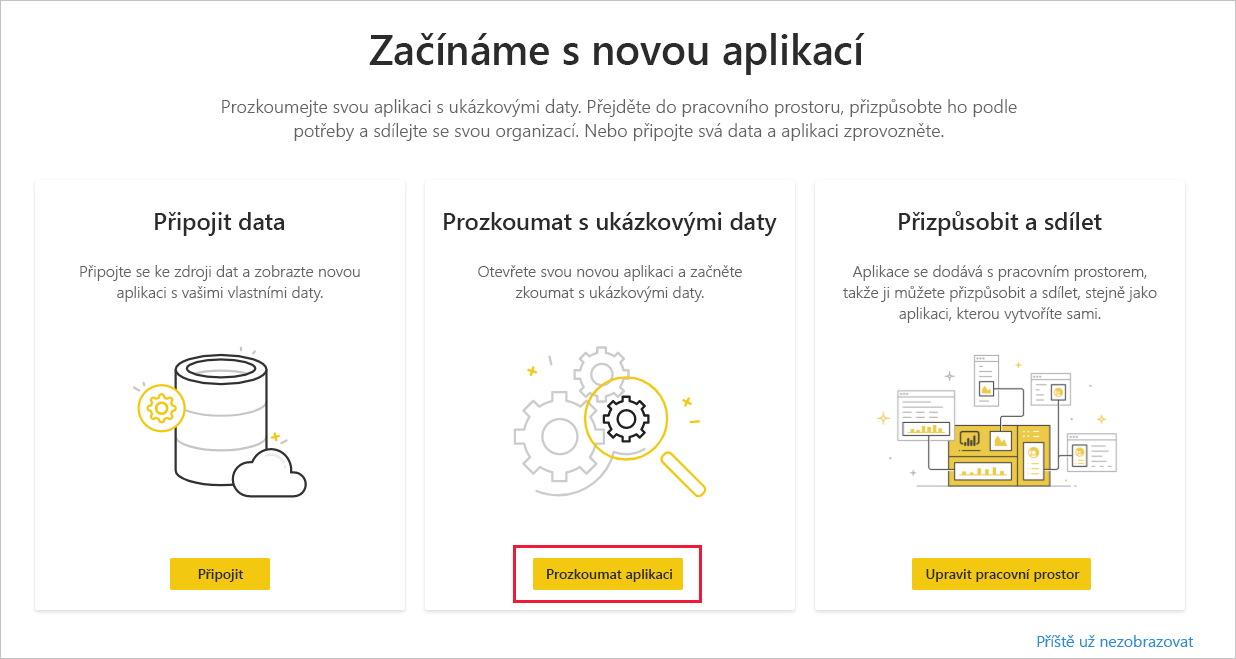
Aplikace se otevře s ukázkovými daty.
Vyberte Připojení datového odkazu na banner v horní části stránky.

V dialogovém okně:
- Do pole název organizace zadejte název vaší organizace, například Contoso Health Systems. Toto pole je nepovinné. Tento název se zobrazí v levém horním rohu řídicího panelu.
- Do pole CDS_base_solution zadejte adresu URL instance prostředí Common Data Service. Příklad: https://[myenv].crm.dynamics.com. Až budete hotovi, klikněte na Další.
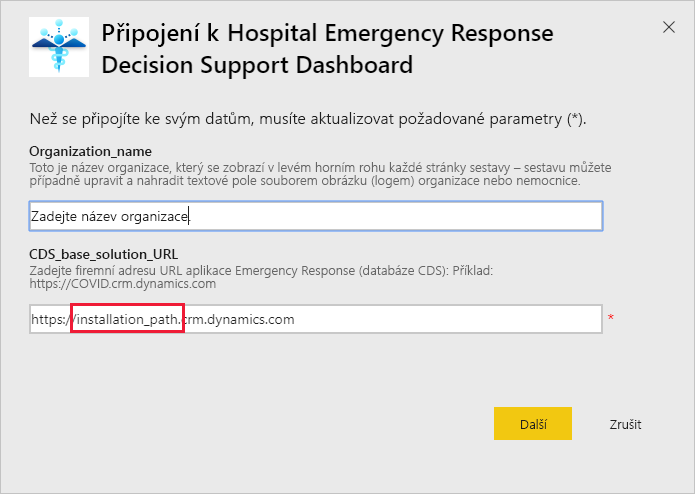
V dalším dialogovém okně, které se zobrazí, nastavte metodu ověřování na OAuth2. Nemusíte nic dělat s nastavením úrovně ochrany osobních údajů.
Vyberte Sign in (Přihlásit se).
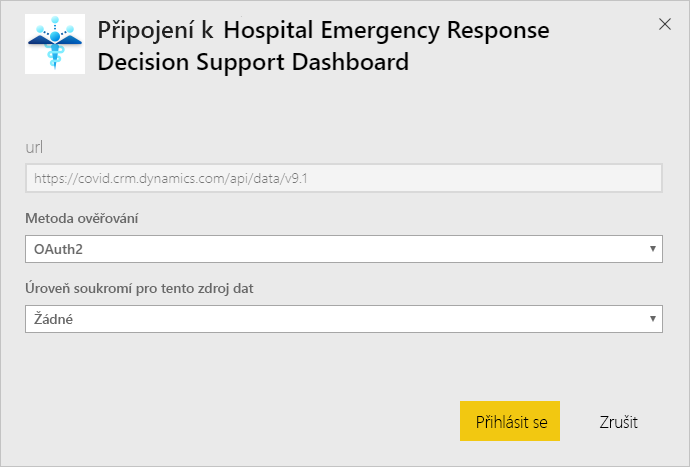
Na přihlašovací obrazovce Microsoftu se přihlaste k Power BI.
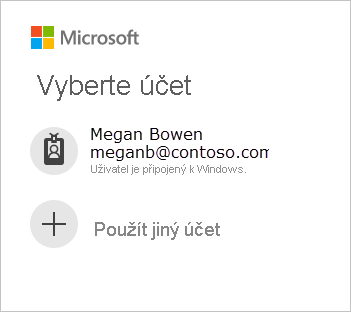
Po přihlášení se sestava připojí ke zdrojům dat a naplní se aktuálními daty. Během této doby se monitor aktivity změní.
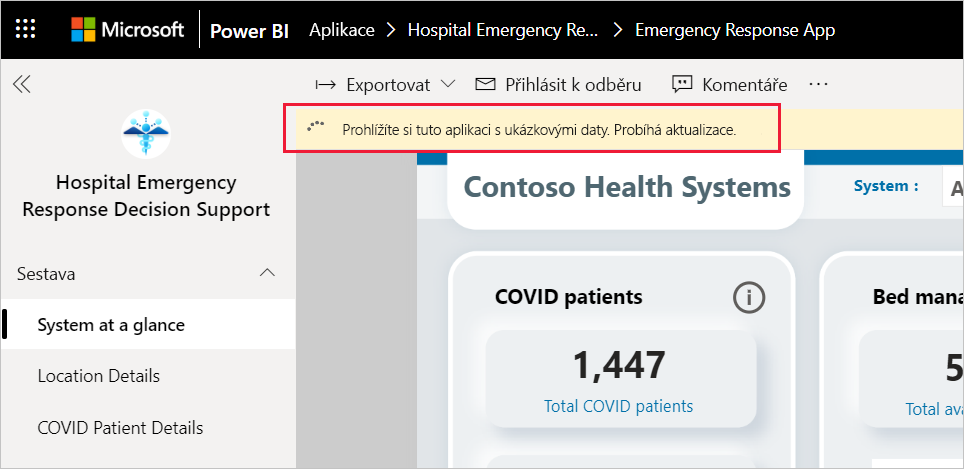
Naplánovat aktualizaci sestavy
Po dokončení aktualizace dat nastavte plán aktualizace, aby byla data sestavy aktuální.
V horním panelu záhlaví vyberte Power BI.
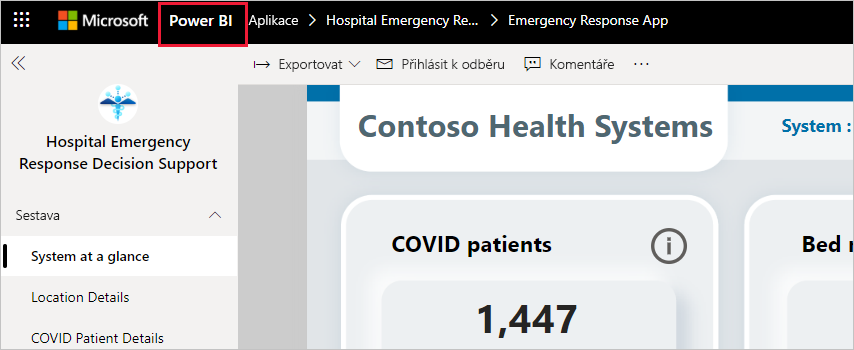
V levém navigačním podokně vyhledejte pracovní prostor řídicího panelu podpory pro řešení nouzové reakce nemocnice v části Pracovní prostory a postupujte podle pokynů popsaných v článku Konfigurace plánované aktualizace .
Přizpůsobit a sdílet
Podrobnosti najdete v tématu Přizpůsobení a sdílení aplikace . Před publikováním nebo distribucí aplikace nezapomeňte zkontrolovat právní omezení sestavy.
